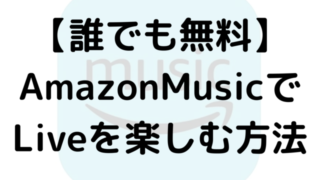以上のような、疑問にお応えします。
記事の作成者
 洋楽ファン歴16年以上
洋楽ファン歴16年以上 Amazon Music使用歴は3年
Amazon Music使用歴は3年 年間チェックは500曲以上
年間チェックは500曲以上この記事では、そんな私がAmazon Musicで
・カーモードは必要なのか?
・カーモードのデメリット・メリット
・カーモードで聴く方法
を中心にご紹介します。
この記事を読めば、Amazon Musicカーモードの必要性・聴く方法などを理解できます。
カーモードは必要なのか?
結論から言うとカーモードは必要ですね。
なぜなら運転中にスマホを操作するのは危ない&交通違反だから。
正直カーモードがなくても、車とスマホをBluetoothで繋げれば曲を聴くことは可能です。
しかしハンドルでのボタン操作は、再生や停止・曲送りくらいで限界があります。
そんなときスマホを触らずに好きな曲を聴ければ、安全に運転を楽しめますよね?
なのでAmazon Musicをお使いで、車をよく運転される方にはぜひ活用して欲しい機能です。
カーモードのデメリット&メリット
プリセットにある曲しか聴けない
カーモードにはプリセットという専用フォルダを使って曲を聴きます。
プリセットには曲単位ではなく、プレイリスト・アルバムのみ追加可能。
またプレイリスト・アルバムは15個以上入れられません。
カーモード中はプリセット内の曲しか聴けないので、何を入れるのか選ぶ必要があります。
正直15個はすぐ埋まってしまうので、削除と追加をくり返すのが面倒ですね。
スマホに触らず曲を聴ける


カーモード最大の特徴が、運転中スマホを触る必要がないこと。
運転に集中できるので安全ですね。
ちなみにスマホ画面は簡単な作りになっているので、車が停止中の操作も楽ちん。
あくまで交通違反のないよう活用してもらいたいですね。
次からはカーモードで曲を聴く方法をご紹介します。
カーモードで聴く方法
カーモード設定
まずカーモードで聴く前に、設定を済ませてしまいましょう。
ホーム画面右上の歯車アイコンをタップしてから設定を選びます。
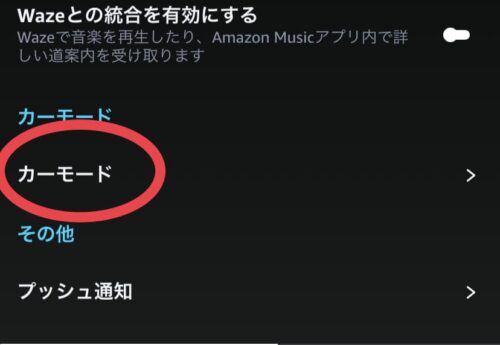
下にスクロールしてカーモードをタップすると
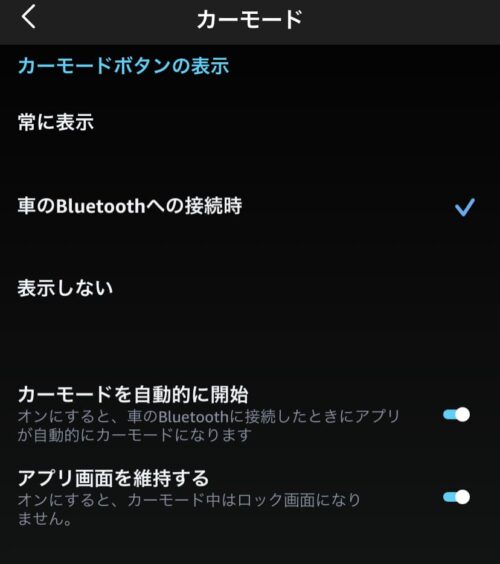
・カーモードボタンの表示
・Bluetoothに接続したら自動に開始
・アプリ画面の維持
の3つを設定できます。
これで車のエンジンを付けると、自動でカーモードで曲が流れ始めますよ。
プリセットに追加・削除する
まずプリセットに曲がないと始まりません。
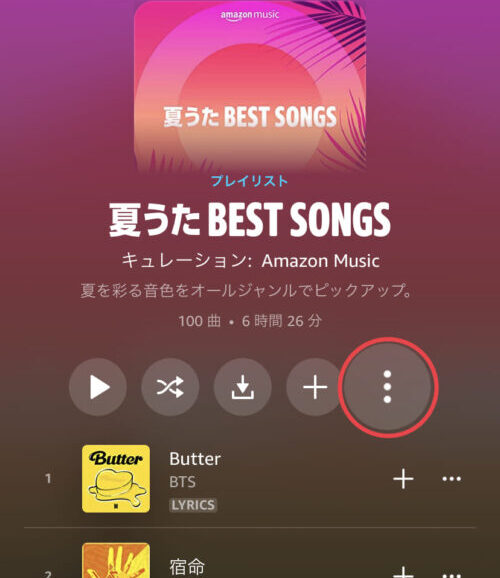
聴きたいプレイリストが見つかったら・・・をタップして
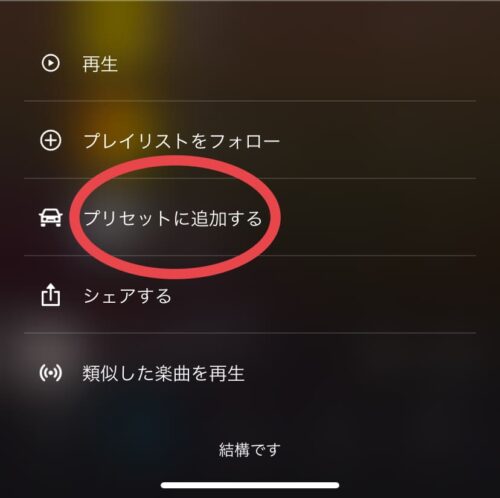
プリセットに追加するを選べばOK。
アルバムも同様の方法で追加が可能ですよ。
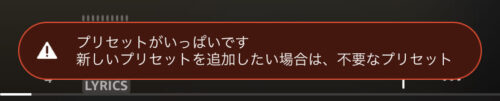
ちなみに15個以上になると、注意画面が表示されるので
削除したいアルバムなどを左にスライド
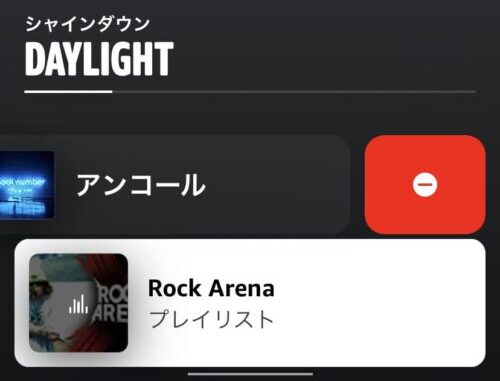
赤い部分をタップすれば削除完了です。
カーモードを起動・終了する
プリセットを15まで選んだら、早速曲を聴いてみましょう。
ホーム画面右上の歯車マークをタップしてから
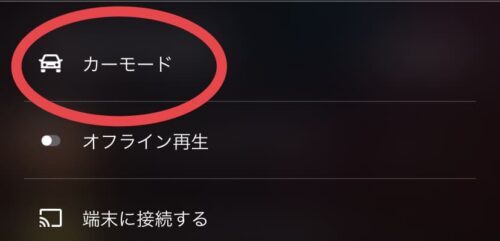
カーモードをタップするか
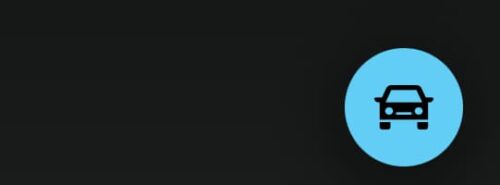
設定で表示させた、カーモードボタンをタップすることで起動します。

必ず運転中の操作は厳禁であることを了承の上、OKを押して下さいね。

プリセットに追加された曲が自動で流れ始めますよ。
ちなみに流れるプレイリストやアルバムを変えるには、上下にスライドするだけ。
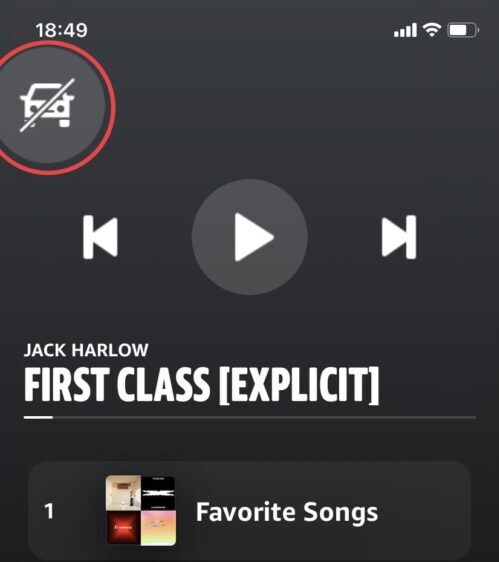
カーモードを終了するには左上のボタンをタップし
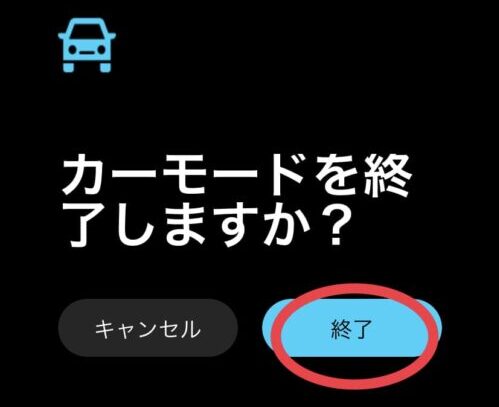
終了すればOK。
必ず運転中には操作しないよう気をつけて下さいね。
カーナビアプリと連動して聴く方法
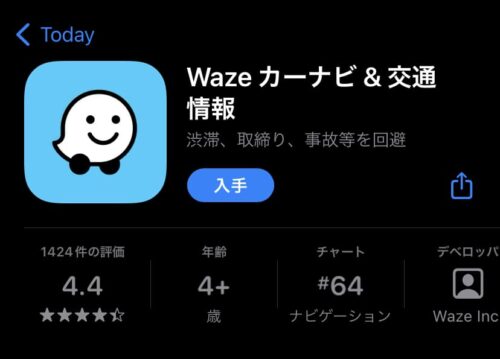
Amazon MusicではWazeというカーナビアプリと連動して曲を楽しめます。
アプリをすでに持っている方・活用したい方は
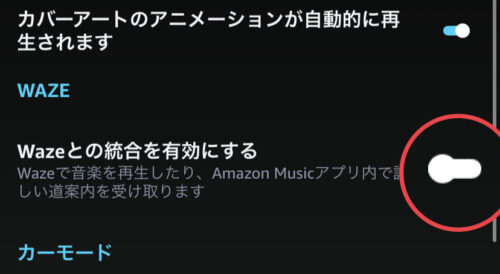
設定画面のWazeとの統合を有効にするをタップしてから
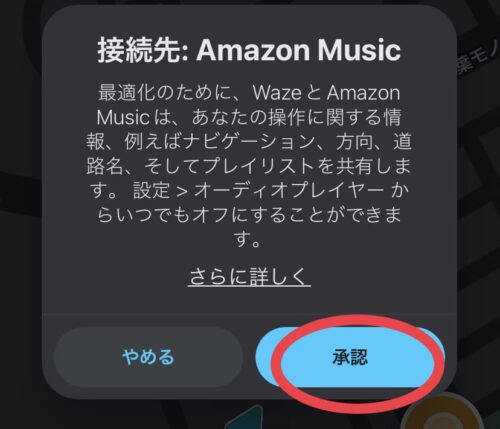
Wazeとの統合を承認すれば
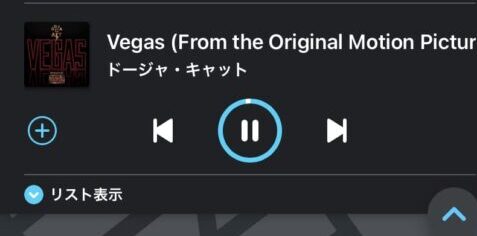
ナビに道案内を受けながら、同時にプリセット内の曲を楽しめますよ。
別々にアプリを開く必要がないので便利。
今日のまとめ
Amazon Musicでカーモードは必要なのか?・デメリット・メリット・設定や聴く方法を中心に紹介しました。
車で安全に曲を聴くなら、カーモードは必須。
プリセットに入れられる曲のフォルダは15個まで。
スマホを触らずに聴ける&通常のアプリより操作が楽です。
設定し終われば、自動でカーモードを開始できますよ。
他にもAmazon Musicに関して詳しく知りたい方は、下記の記事をチェックしてみて下さいね。